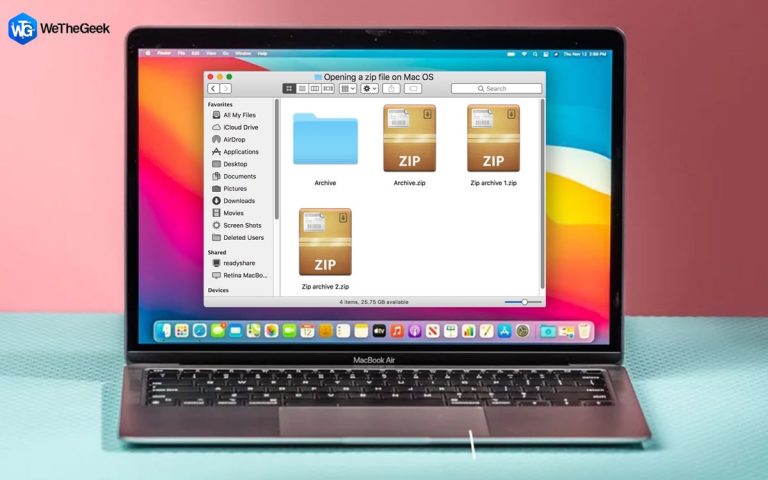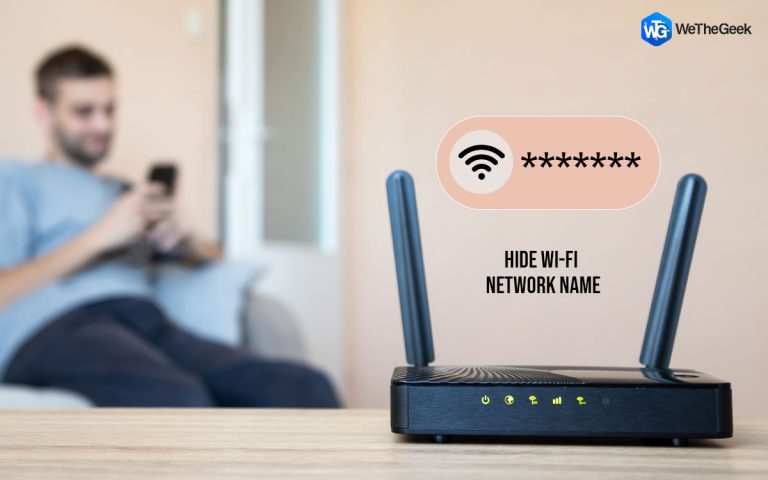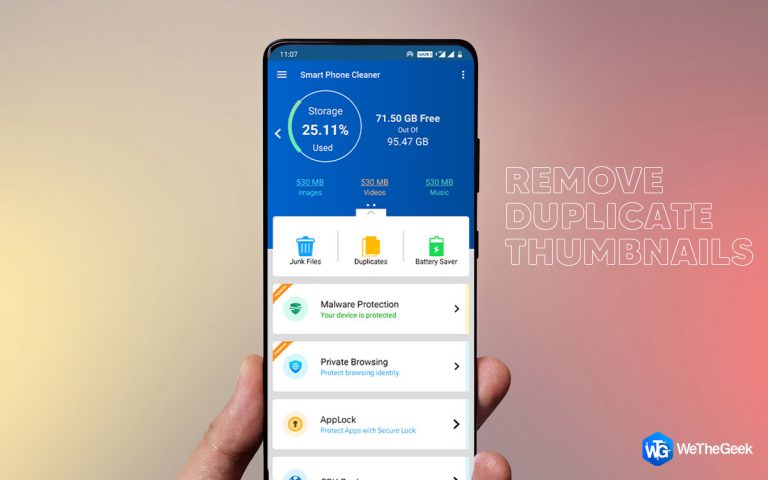Как загрузить и установить драйвер монитора AOC в Windows 10?
Если вы приобрели монитор AOC для своего компьютера, важно установить на него совместимые драйверы. Без этих драйверов монитор AOC не будет правильно отображать цвета и графику. Драйверы – это короткие программы, которые помогают обмениваться данными и передавать команды и сообщения между программным обеспечением и оборудованием. Это руководство поможет установить драйвер монитора AOC на ПК с Windows 10.
Как загрузить и установить драйвер монитора AOC в Windows 10?
Для загрузки и установки драйвера монитора AOC на ваш компьютер можно использовать два разных способа. Вы можете установить драйверы вручную или использовать программу обновления драйверов для автоматизации процесса.
Ручной метод установки драйвера монитора AOC в Windows 10
Ручной метод для облегчения загрузки драйвера AOC на ваш компьютер требует времени и усилий. Это включает в себя переход на официальный веб-сайт, а затем поиск наиболее совместимого драйвера для вашего оборудования. Вам необходимо скачать и установить его. Вот подробные шаги:
Шаг 1. Определите номер модели вашего монитора AOC.
Шаг 2. Перейдите к Официальный сайт AOC.
Шаг 3: Введите номер модели в поле поиска и нажмите Enter.
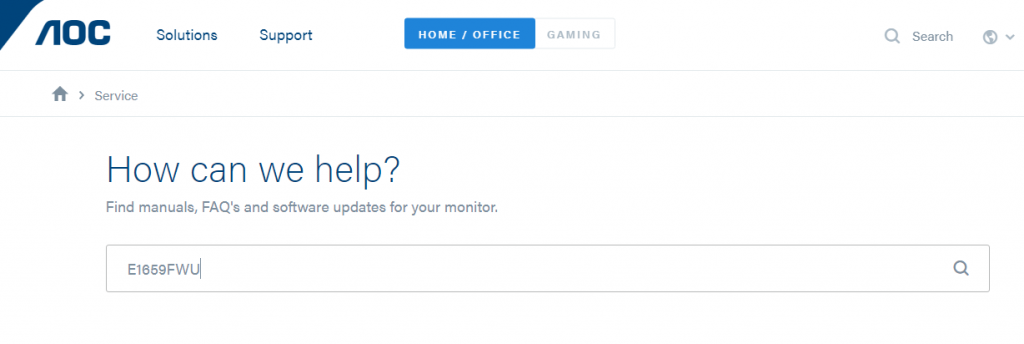
Шаг 4: Нажмите «Поддержка» и прокрутите вниз, пока не найдете раздел драйверов.
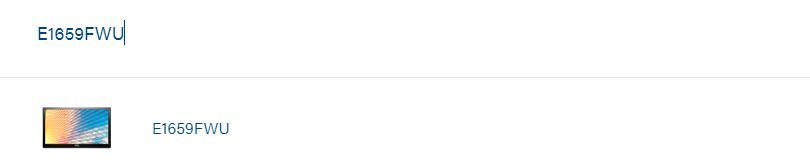
Шаг 5: Щелкните Драйвер и загрузите файл.
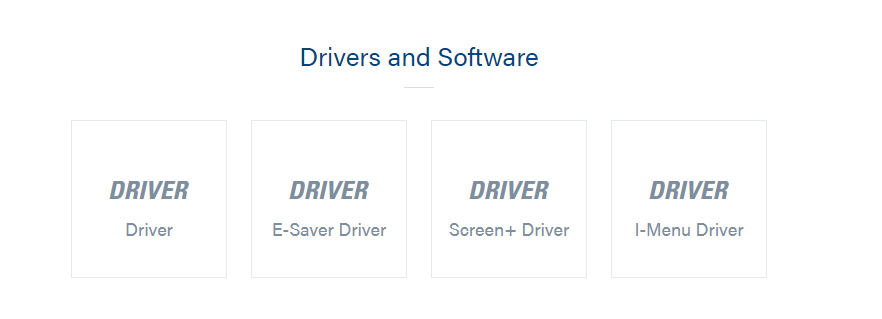
Шаг 6: Вам нужно будет запустить файл и выполнить инструкции на экране, чтобы завершить установку.
Шаг 7. Перезагрузите компьютер, чтобы изменения вступили в силу.
Этот метод гарантированно работает в 100% случаев, но он требует, чтобы пользователь идентифицировал номер модели, нашел драйвер, загрузил и установил его на компьютер.
Автоматический метод запуска установки драйвера AOC
Второй способ загрузить драйвер монитора AOC на ваш компьютер – использовать приложение для обновления драйверов, такое как Smart Driver Care. Это замечательное программное обеспечение может упростить задачу, превратив утомительный и трудоемкий процесс обновления драйверов в простой и быстрый автоматический метод. Smart Driver Care сначала просканирует вашу систему, а затем выполнит поиск драйверов, установленных на вашем ПК. Затем он проверит свою базу данных и сравнит драйверы и при необходимости заменит все устаревшие или поврежденные драйверы наиболее совместимыми. Вот шаги, чтобы использовать Smart Driver Care на вашем ПК:
Примечание. Убедитесь, что монитор AOC подключен к компьютеру и включен, прежде чем приступить к выполнению следующих действий.
Шаг 1. Загрузите и установите Smart Driver Care на свой компьютер, нажав кнопку загрузки ниже.
Шаг 2: Выполните экранные подсказки для установки приложения.
Шаг 3: Нажмите кнопку «Сканировать сейчас» в разделе «Драйверы сканирования», чтобы начать сканирование.
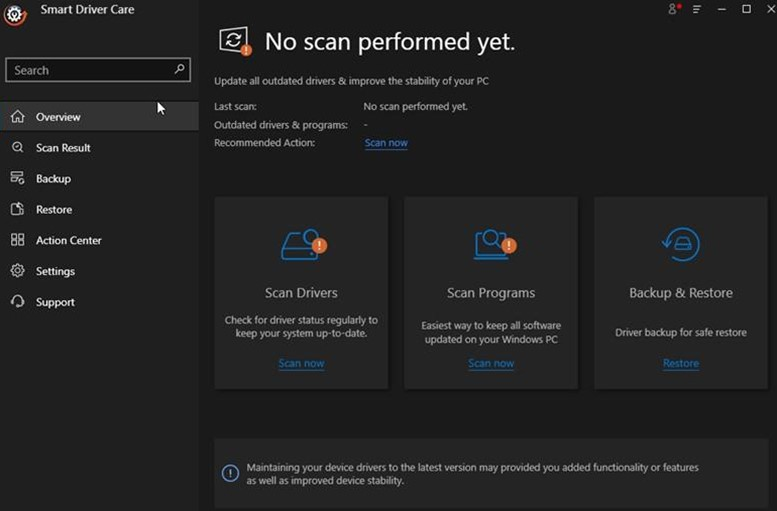
Шаг 4. После завершения сканирования вы получите список всех проблем с подключаемыми модулями драйверов в интерфейсе приложения.
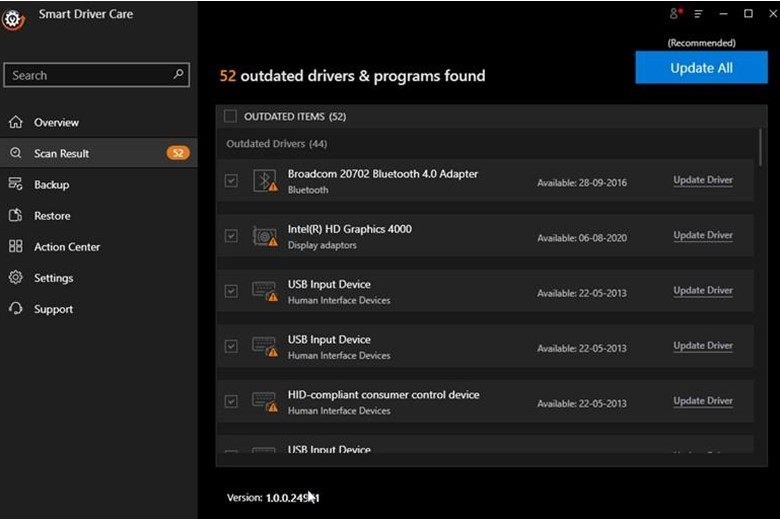
Шаг 5. Найдите AOC Monitor в списке ошибок драйвера и щелкните ссылку «Обновить драйвер» рядом с ним.
Шаг 6: После завершения процесса перезагрузите компьютер.
Последнее слово об установке драйвера монитора AOC на ПК с Windows 10
Драйверы являются неотъемлемым компонентом вашего ПК, поскольку они помогают поддерживать связь между оборудованием и программным обеспечением. Когда вы подключаете монитор, он может отображать экран Windows, но цвета будут похожи на экран VGA. После установки драйверов он будет отображать их полную функциональность и цвета. Smart Driver Care обновит драйверы вашего монитора, а также другие драйверы на вашем ПК, гарантируя, что вы не столкнетесь с какими-либо проблемами, связанными с обновлениями драйверов.
По любым вопросам или предложениям, пожалуйста, дайте нам знать в разделе комментариев ниже. Мы будем рады предложить вам решение. Мы регулярно публикуем советы и рекомендации, а также ответы на общие вопросы, связанные с технологиями.